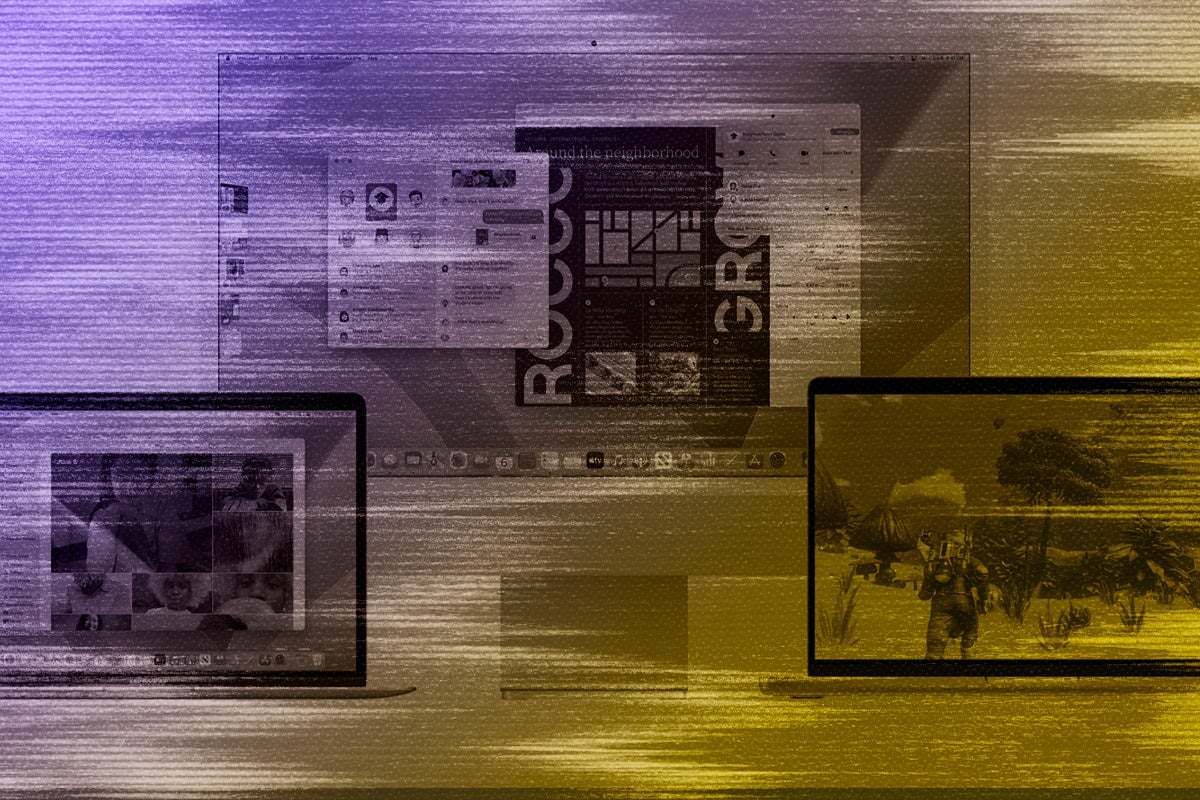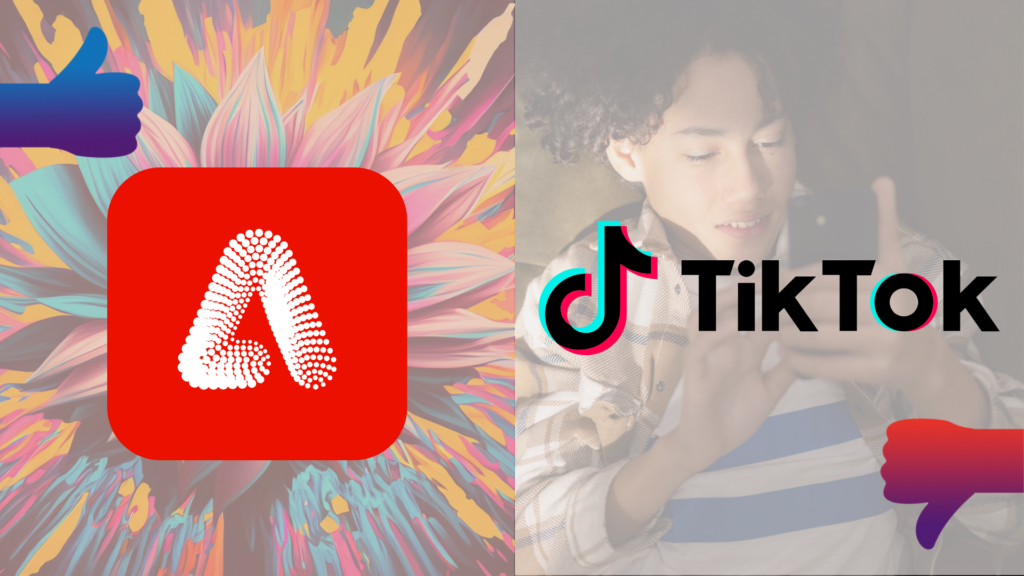Anunciada a principios de año en la WWDC de Apple, la última actualización de macOS finalmente está aquí para que la descargues el 24 de octubre después de varios meses de pruebas beta. Aquí se explica cómo descargar e instalar macOS Ventura en su máquina cuando finalmente se lance.
Ventura trae una serie de nuevas incorporaciones a la Mac, incluida la opción Stage Manager que también llegará al iPad con la actualización de iOS 16.1. Esto debería permitir un mayor control de sus aplicaciones y ventanas abiertas. Otras adiciones intrigantes incluyen muchos cambios de búsqueda de Spotlight, bibliotecas compartidas de iCloud, algunos ajustes de interfaz de usuario y funciones de colaboración adicionales.
Apple ha anunciado que Ventura estará disponible para descargar el 24 de octubre, por lo que una vez que esté disponible, esta guía simple lo guiará sobre cómo instalarlo.
Lo que necesitarás:
- Una Mac compatible con Ventura
- Un cargador enchufado
La versión corta
- Haga clic en el ícono de Apple en la esquina de la barra de estado
- Haz clic en Acerca de esta Mac
- Haga clic en Actualización de software
- Instalar actualizaciones disponibles
-
Paso
1Haga clic en el ícono de Apple en la esquina de la barra de estado
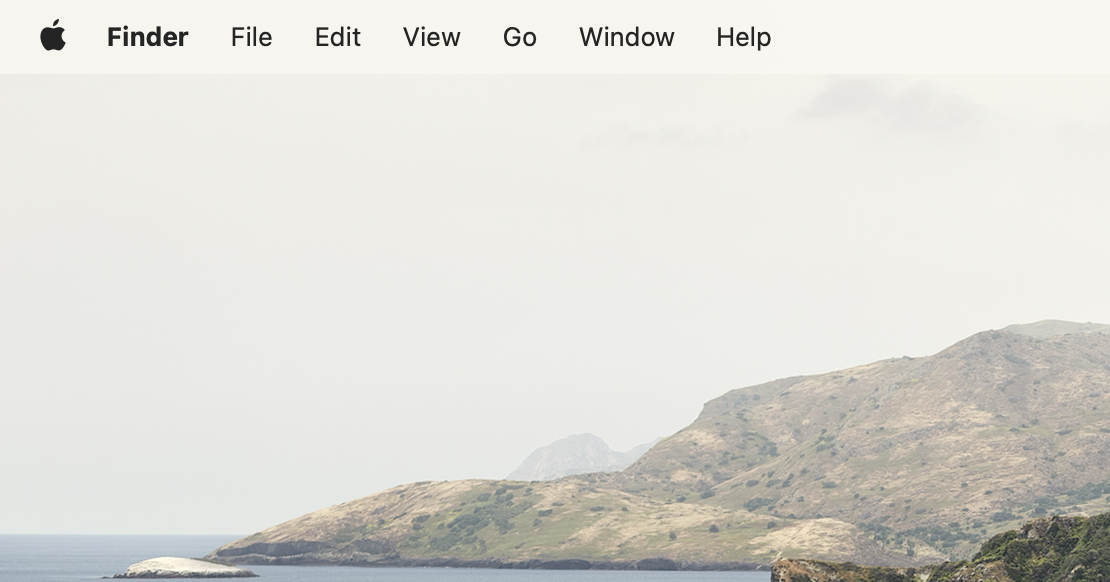
En primer lugar, inicie sesión en la Mac que desea actualizar y luego haga clic en el logotipo del icono de Apple en la esquina superior de la barra de estado.
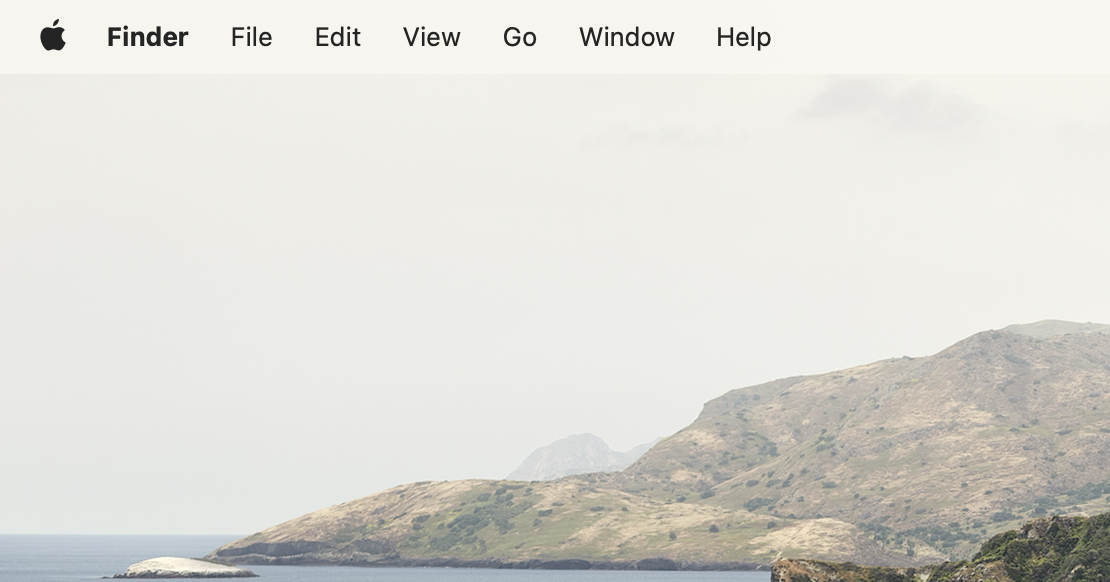
-
Paso
2Haga clic en Acerca de esta Mac
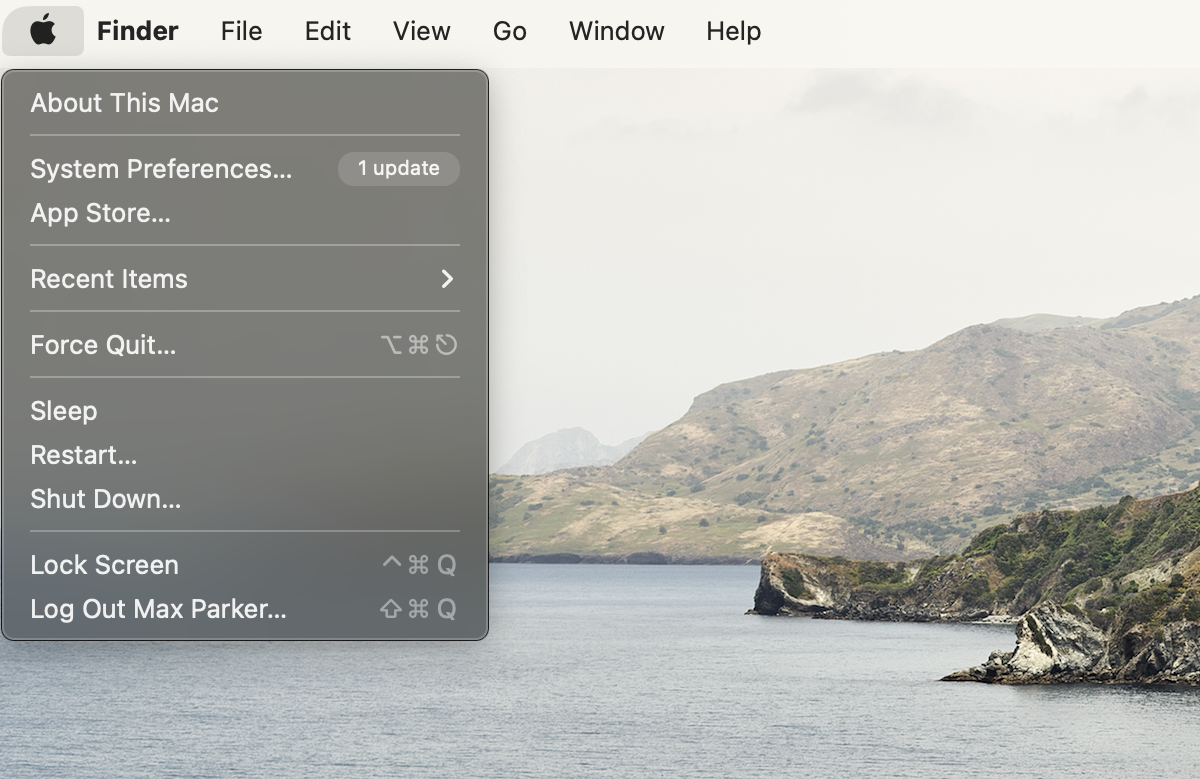
Una vez que haya hecho clic en el ícono de Apple, debería haber una opción en la parte superior que dice Acerca de esta Mac: haga clic en ella.
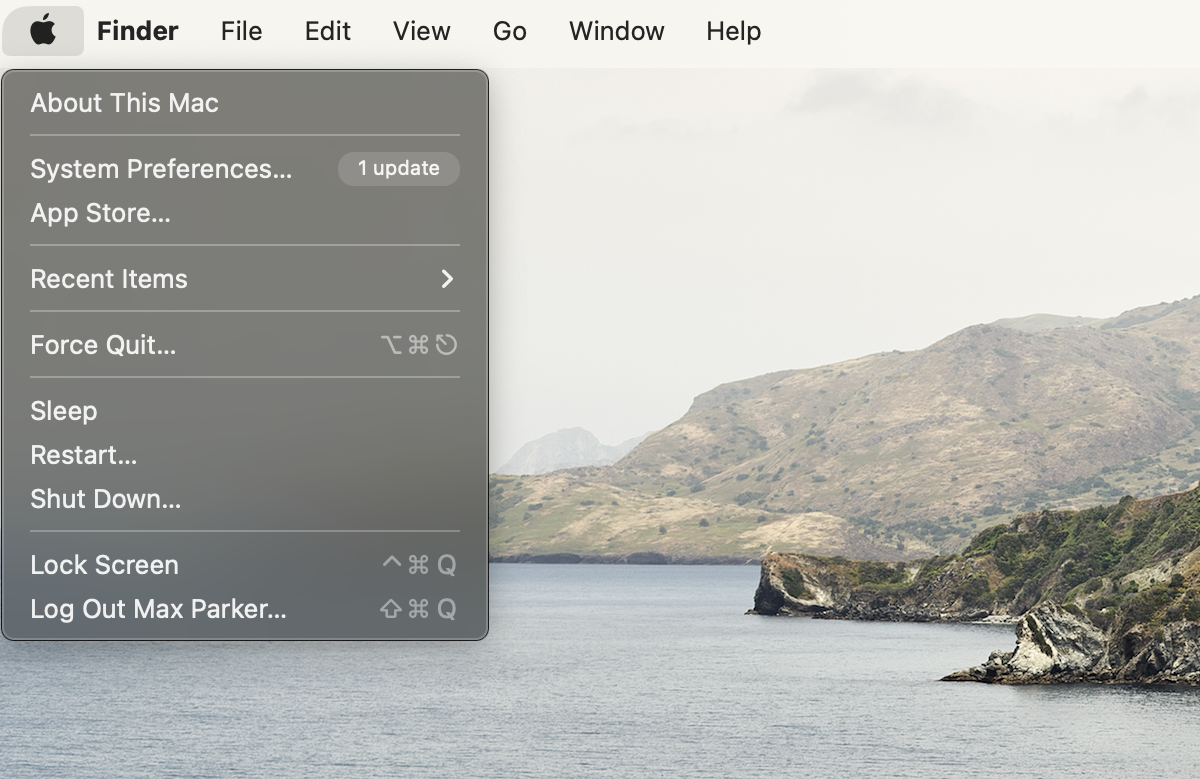
-
Paso
3Haga clic en Actualización de software
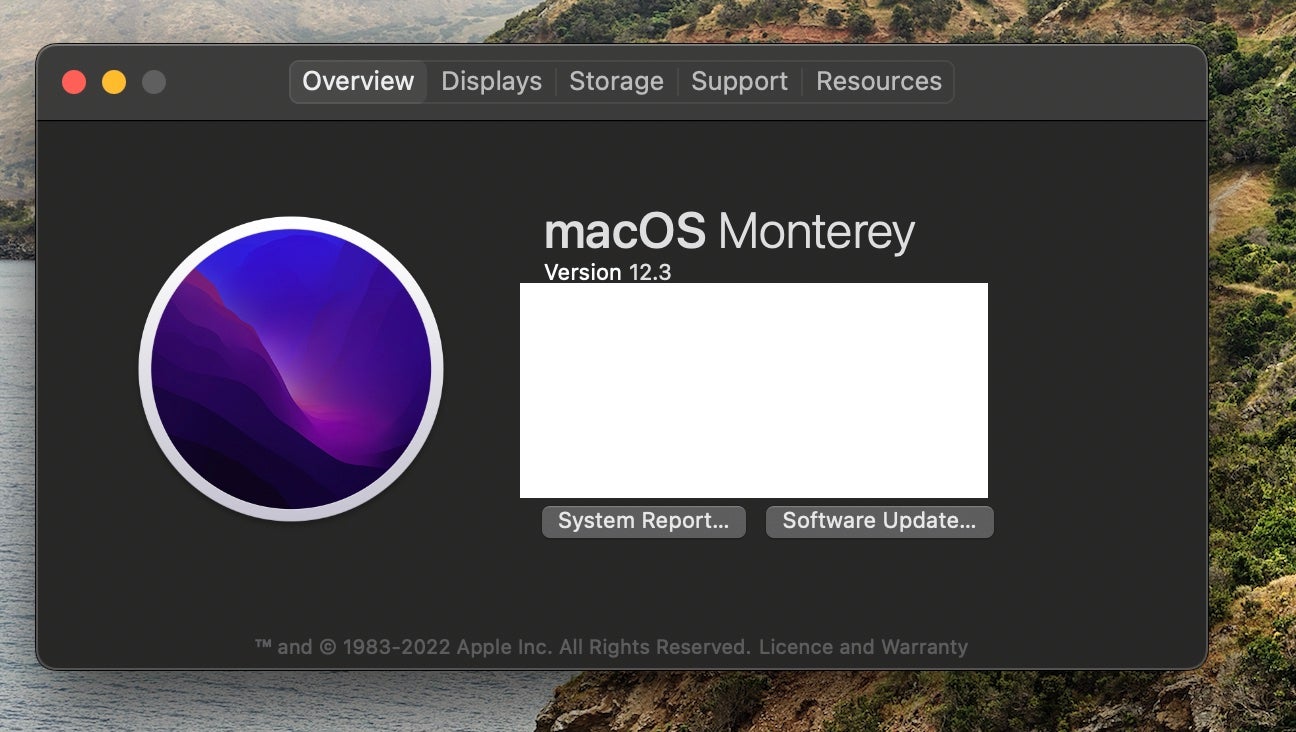
Ahora accederá a un menú que muestra una gran cantidad de información sobre su computadora, incluido el número de modelo, el número de serie y similares. Habrá un botón que dice Actualización de software, haga clic aquí.
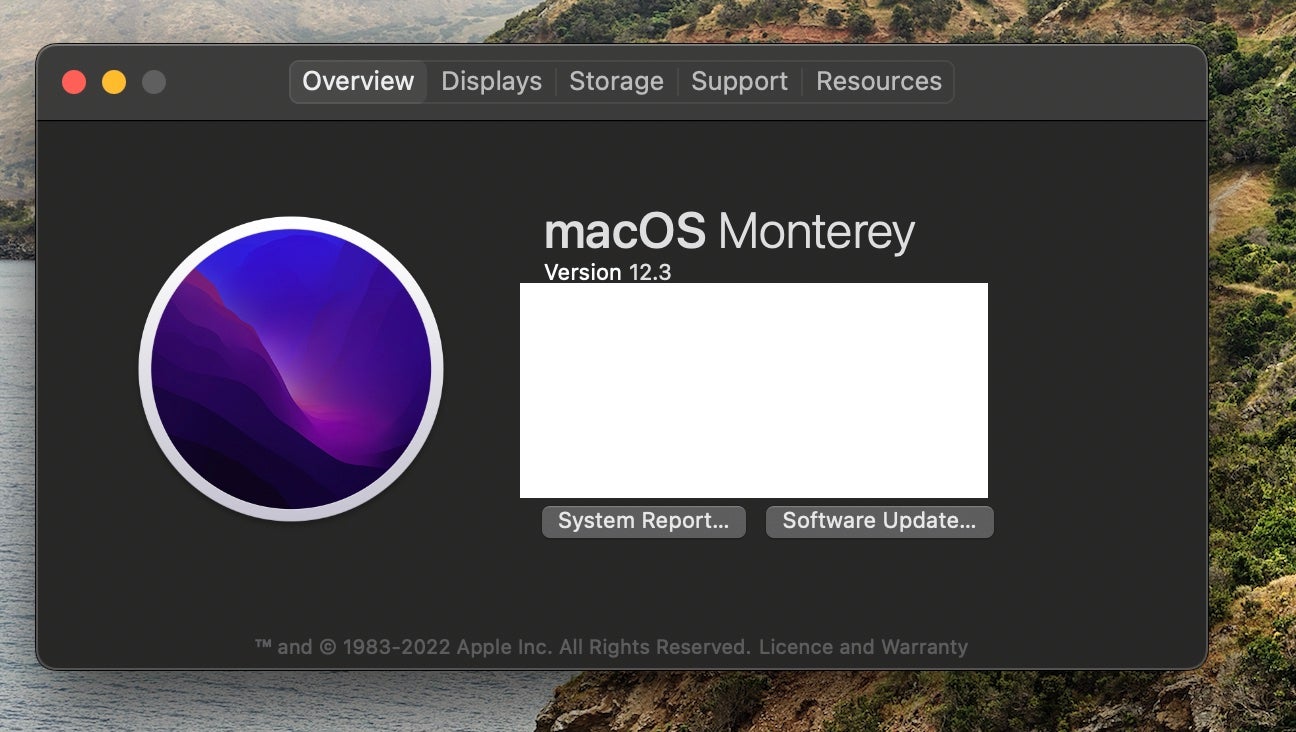
-
Paso
4Instalar actualizaciones disponibles

La siguiente pantalla le mostrará las actualizaciones disponibles y, si Ventura está disponible para su máquina, aparecerá aquí. La actualización debería comenzar a descargarse y deberá presionar manualmente Reiniciar ahora para instalar la actualización una vez que se haya descargado, esto generalmente demora un tiempo en instalarse por completo.